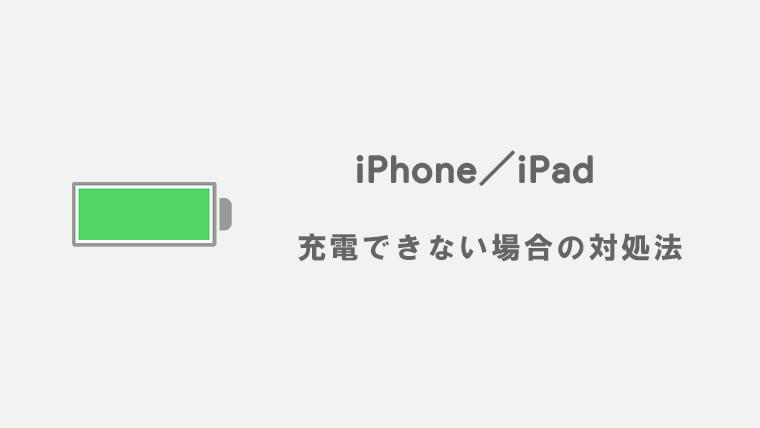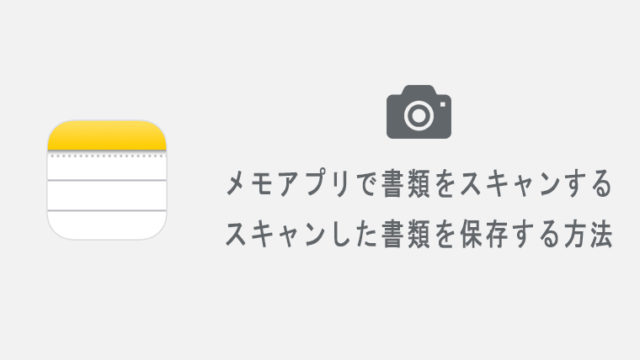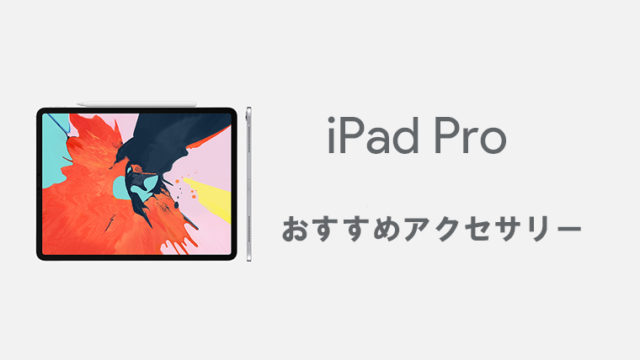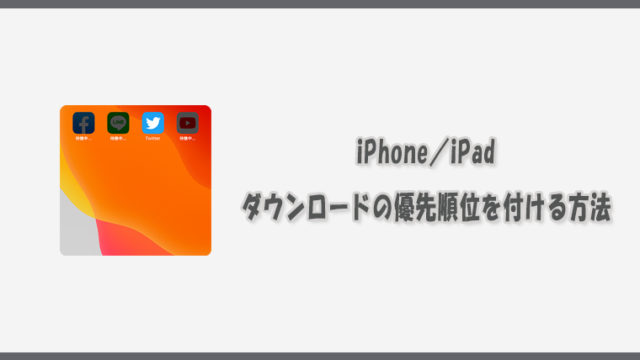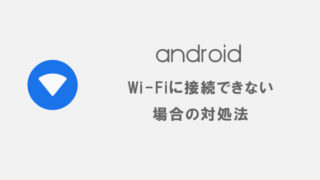iPhone及びiPadで充電ケーブルを接続しても充電がすることができない、最初は充電できていたのにいつの間にか途切れてしまっている場合の対処法をこの記事では紹介しています。
僕が実際に経験した症状と解決した方法を紹介していきますので、この記事内で書かれている方法では解決できない可能性もありますが参考にしてみてください。
充電が付いたり消えたりを繰り返す
充電が付いたり消えたりを繰り返す、または充電ができなくなったけれどもケーブルの角度を変えたりすると充電できることがある場合は充電ケーブルが断線している可能性が高いです。
買い替えましょう。
2019年5月中順より、セブンイレブンにてApple純正アクセサリーが販売開始されましたので、純正ケーブルをお求めで緊急の場合はセブンイレブンを探してみましょう。
普段使用の充電ケーブル以外にも予備のケーブルを一つ用意しておくと、緊急の場合や、外出や外泊用と分けて使うこともできますしおすすめです。
充電ケーブル、すぐ断線しますし。
買い替えの際は、お手持ちのアダプタによって必要になるコネクタの種類がType-AとType-Cで異なりますので、ご確認の上で購入してみてください。
「このアクセサリは使用できない可能性があります」と表示される
「このアクセサリは使用できない可能性があります」と表示されて充電ができない場合、Apple純正以外のケーブルやMFi認証されていないケーブルを使用しているか、ケーブルや端末の充電ポートが汚れていたり断線している可能性があります。
MFi認証とは、Appleが定める性能基準を満たした公式認定品のことです。
この場合の対処法を簡単に説明すると次の通りです。
- 充電ケーブルを抜き差しする
- ケーブル及び端末の充電ポートを掃除する
- iOSのアップデートをする
- 端末を再起動する
- 純正もしくはMFi認証された充電ケーブルを使用する
- 新しい充電ケーブルを使用する
- 端末を修理にだす
修理にだすのは最終手段ですが、充電ケーブル自体の損傷の可能性もありますので、もし他にもiOS端末をお持ちであればそちらとも接続してみて充電できるか確認してみてください。
充電が可能であれば原因は端末です。
ロック画面中に充電ができない
電源アダプタではなく、 USBアクセサリ、Mac、Windows パソコンとiPhoneやiPadを接続して充電している場合はロック解除をしなければ認識されない場合があります。
パスコードを設定してある場合は、ロックを解除してから接続してみてください。
以下、Apple サポートからの引用です。
iOS 11.4.1 以降では、USB アクセサリ、Mac、Windows パソコンを iPhone、iPad、iPod touch に接続するときに、まず iOS デバイスのロックを解除してからでないと USB アクセサリやコンピュータが認識されない (接続されない) ことがあります。いったん接続されれば、その後 iOS デバイスがロックされても接続は解除されません。
充電が途中で止まってしまう
こちらも「ロック画面中に充電ができない」場合と似ていますが、 USBアクセサリ、Mac、Windows パソコンとiPhoneやiPadを接続して充電している場合に頻繁に起きる症状です。
以下、Apple サポートからの引用です。
パスコードを設定してある iOS デバイスをまず先にロック解除しなかった場合や、iOS デバイスのロックを解除してから USB アクセサリに接続する作業を過去 1 時間以内に行っていない場合は、iOS デバイスがアクセサリやコンピュータと通信せず、場合によっては充電もされなくなります。「アクセサリを使用するにはデバイスのロックを解除してください」というメッセージが画面に表示される場合もあります。
要するに、iOS端末のロックを解除してから1時間操作がないとiOS端末とUSBアクセサリやコンピュータとの接続を切りますよ、ということです。その結果、充電も途切れてしまうわけですね。
この対策として、USBアクセサリへの常時アクセスを許可する必要がありますので、その方法を説明します。
USBアクセサリへの常時アクセスを許可する方法
1「設定」から「Face IDとパスコード」を開く
iPhone及びiPadの設定からFace IDとパスコード、Face ID非搭載モデルの場合はTouch IDとパスコードをタップして開きます。
2「USBアクセサリ」を許可する
Face IDとパスコードの「ロック中にアクセスを許可」の項目からUSBアクセサリの設定をオンに切り替えます。
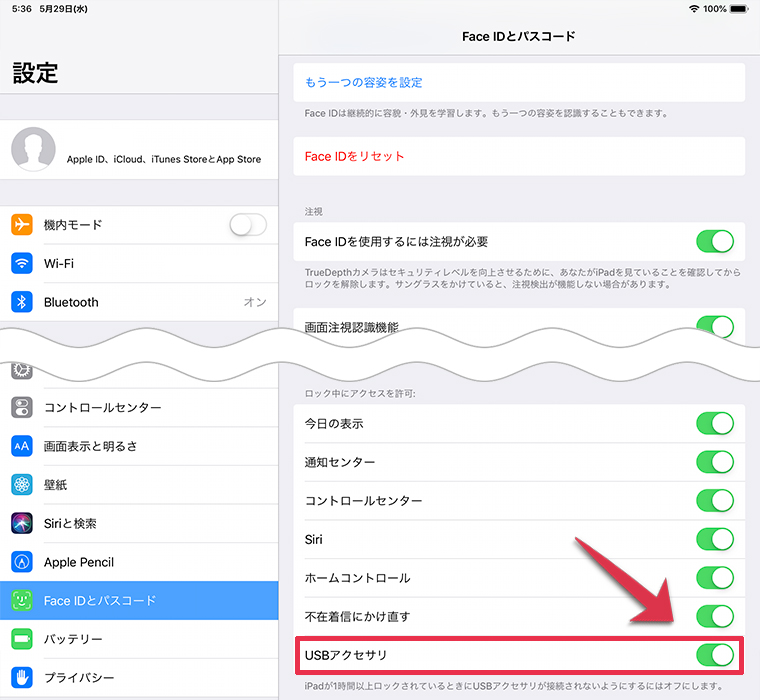
これでUSBアクセサリへの常時アクセスが許可されましたので、途中で充電が止まることはなくなるかと思われます。
もしそれでも充電が止まる場合は、ケーブル側に問題がある可能性がありますので他のケーブルを使用したり、別の端末にケーブルを接続して断線しているか確認してみてください。
iPhoneの充電が80%で止まってしまう
iOS13から搭載された「最適化されたバッテリー充電」機能がオンになっている場合、状況によっては充電が80%で止まってしまう場合があります。
「最適化されたバッテリー充電」機能の設定方法、オフに切り替える方法は別の記事で紹介していますので、症状に該当する方はお読み下さい。
端末の熱で充電が遅くなる・止まる
端末によっては負荷の高いアプリを長時間使用していると、端末が持てないぐらい熱がこもることがあります。
iPhone/iPadにはこういった時に自動で熱を調節する機能があり、その結果次のような現象が起こる場合があります。
- 充電 (ワイヤレス充電も含む) が遅くなる、停止する。
- ディスプレイが暗くなる、またはディスプレイに何も表示されなくなる。
- 携帯電話無線が低電力モードになる。この間、電波が弱くなることがあります。
- カメラのフラッシュが一時的に無効になる。
- グラフィックを多用する App や機能、拡張現実対応の App や機能でパフォーマンスが低下する。
もし、端末が熱くなっている時に充電ができない場合には、すべてのアプリを終了し端末が冷めるまで時間をおいてから充電をしてみてください。
まとめ
ぼくの場合、iPad Proを純正でもなくMFi認証もされていないUSBケーブルでMacに繋いでいる時に途中で充電が止まっていたので、USBアクセサリの常時許可で解決できました。
電源アダプタを使用してコンセントから直接充電している時に充電ができなくなった場合は、充電ケーブルの断線、もしくは「最適化されたバッテリー充電」機能がオンになっている可能性が高いです。
MacやWindows経由で充電している時に充電ができなかったり途中で止まる場合は、ロック解除やUSBアクセサリの常時許可をしておきましょう。
[PR]格安SIMで月々の携帯料金を半額以下に抑えませんか?